변동 폭포형 차트(변동 폭포)를 사용하여 서로 다른 차원 값에 대한 두 측정값 간의 변동을 표시할 수 있습니다. 변동 폭포형 차트는 시각화 번들에 포함되어 있습니다.
두 개의 측정값(시작 값과 끝 값)과 한 개의 브리지 차원을 사용해야 합니다.
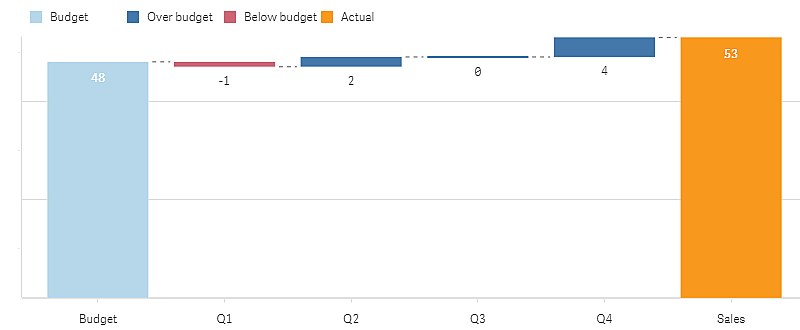
변동 폭포형 차트 만들기
편집 중인 시트에 변동 폭포형 차트를 만들 수 있습니다.
다음과 같이 하십시오.
- 자산 패널에서 사용자 지정 개체 >Visualization bundle를 열고 Variance waterfall 개체를 시트로 끕니다.
-
차원 추가 버튼을 클릭하여 브리지 차원을 선택합니다.
- 첫 번째 측정값 추가 버튼을 클릭하여 사용할 측정값을 시작 값으로 선택합니다.
- 두 번째 측정값 추가 버튼을 클릭하여 사용할 측정값을 끝 값으로 선택합니다.
이제 변동 폭포형 차트에 시작 값 측정값에 대한 막대 하나와 끝 값 측정값에 대한 막대 하나가 표시됩니다. 측정값 막대 사이에는 브리지 차원의 각 값에 대한 변동이 표시됩니다.
차트 모양 변경
차트의 모양을 사용자 지정할 수 있습니다.
Labels
모양 > 프레젠테이션 > 값 레이블을 끄기로 설정하여 값 레이블을 해제할 수 있습니다.
범례
모양 > 프레젠테이션 > 레이블을 사용자 지정으로 설정하여 범례 레이블을 사용자 지정할 수 있습니다. 다음 범례 레이블에 대해 사용자 지정 텍스트를 설정할 수 있습니다.
- 시작 값(시작 값)
- 끝 값(끝 값)
- 양의 변동(양수 레이블)
- 음의 변동(음수 레이블)
모양 > 색 및 범례 > 범례 표시를 끄기로 설정하여 범례를 숨기거나 모양 > 색 및 범례 > 범례 위치를 사용하여 범례 위치를 변경할 수도 있습니다.
변동 폭포형 차트 예
이 간단한 예에서는 예산과 비교하여 분기별 판매 수가 판매에 기여하는 방법을 보여줍니다.
데이터 집합
사용하는 데이터 집합에는 각 분기의 판매 수와 예산 판매가 포함됩니다. 텍스트 파일에 붙여 넣고 Qlik Sense에서 로드할 수 있습니다.
분기,판매,예산 Q1,9,10 Q2,14,12 Q3,12,12 Q4,18,14시각화
이제 변동 폭포형 차트를 만들 수 있습니다.
- "Quarter"를 차원으로 추가합니다.
- Sum(Budget)을 첫 번째 차원으로 추가합니다.
- Sum(Sales)를 두 번째 차원으로 추가합니다.
변동 폭포형 차트가 만들어졌습니다. 예에서 레이블과 색상을 조정했습니다.
Q1은 예산보다 낮은 판매량을 보였지만 1년 동안의 판매량은 예산을 초과했으며 Q4는 가장 큰 기여를 했습니다.
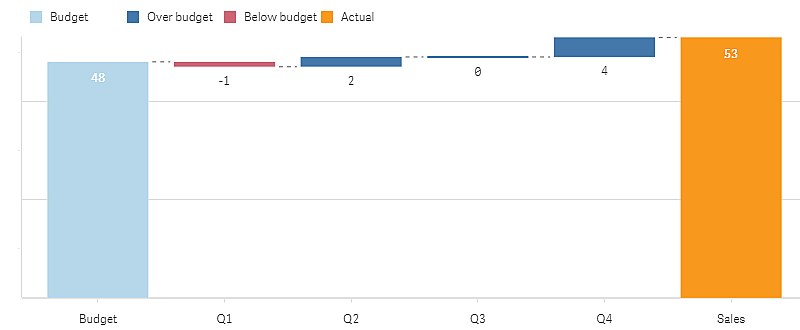
제한 사항
일반 제한 사항에 대한 자세한 내용은 제한 사항을 참조하십시오.
- Trellis container에서는 변동 폭포형 차트를 사용할 수 없습니다.
- 차원 변동 막대에 올바른 숫자 형식을 사용하려면 두 측정값에 동일한 숫자 형식을 사용해야 합니다.
